excel中的插入名称详解
- 格式:doc
- 大小:29.00 KB
- 文档页数:3


excel中定义名称的用法在Microsoft Excel 中,定义名称是一种将单元格、单元格范围、公式或常数赋予一个易于记忆和识别的名称的方法。
定义名称可以使你的工作表更易读,也可以使公式更易理解。
以下是定义名称的一些建议和用法:1. 定义单个单元格的名称:1. 选择单元格:选择你要定义名称的单元格。
2. 在名称框中输入名称:在Excel 界面的左上角,有一个称为"名称框"(Name Box)的文本框。
在这里,输入你想要为所选单元格定义的名称。
3. 按Enter 键:按Enter 键来完成定义。
2. 定义单元格范围的名称:1. 选择单元格范围:选择你要定义名称的单元格范围。
2. 在名称框中输入名称:在名称框中输入你想要为所选范围定义的名称。
3. 按Enter 键:按Enter 键来完成定义。
3. 使用名称在公式中引用单元格或范围:在公式中使用定义的名称,而不是直接引用单元格地址,可以使公式更易读。
```excel=SUM(MyRange)```其中,`MyRange` 是你为一个单元格范围定义的名称。
4. 使用名称创建数据验证列表:1. 定义列表:将你希望作为数据验证列表的值输入到单列中。
2. 定义名称:选中这个单列,然后使用上述步骤定义一个名称。
3. 应用数据验证:选择你要应用数据验证的单元格,然后在"数据" 选项卡中选择"数据验证",在"允许" 中选择"列表",并在"来源" 中输入你定义的名称。
5. 使用名称创建动态范围:如果你的数据范围可能会变化,你可以使用定义的名称创建一个动态范围。
1. 选择数据范围:选择包含你的数据的单元格范围。
2. 定义名称:使用上述步骤为数据范围定义一个名称。
3. 调整范围:需要调整范围时,选择"公式" 选项卡,然后选择"定义的名称",编辑名称的"引用"。

excel表格中名称管理器的使用方法
在Excel表格中,名称管理器用于创建、编辑和删除名称,这
些名称可以用作公式、图表和其他功能的引用。
以下是使用名称管理器的步骤:
1. 在Excel工作表中,从菜单栏选择“公式”选项卡。
2. 单击“名称管理器”按钮,将打开“名称管理器”对话框。
3. 在“名称管理器”对话框中,单击“新建”按钮以创建一个新的
名称。
4. 在“名称”框中输入名称。
确保名称是唯一的,并且没有与其
他Excel内置名称或工作表范围冲突。
5. 在“范围”框中选择要命名的内容的范围。
可以选择单个单元格、连续区域、整个列/行或其他工作表范围。
6. 单击“确定”按钮以创建名称。
7. 在公式、图表或其他功能中使用名称时,在输入框中输入“=”符号后,直接输入名称即可。
Excel将自动引用该名称所对应的范围。
8. 若要编辑或删除名称,请在“名称管理器”对话框中选择名称,然后单击相应的“编辑”或“删除”按钮。
请注意,名称管理器还可以用来创建动态命名范围,以便在数据范围发生变化时自动更新引用。
在创建名称时,选择适当的函数来定义动态范围,并确保正确设置了函数参数。
通过使用名称管理器,可以使公式和功能更易于理解和维护,并提高数据分析和处理的效率。
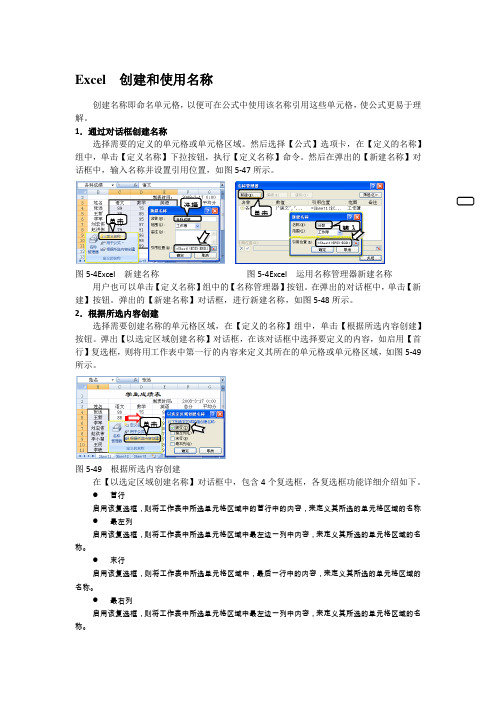
Excel 创建和使用名称创建名称即命名单元格,以便可在公式中使用该名称引用这些单元格,使公式更易于理解。
1.通过对话框创建名称选择需要的定义的单元格或单元格区域。
然后选择【公式】选项卡,在【定义的名称】组中,单击【定义名称】下拉按钮,执行【定义名称】命令。
然后在弹出的【新建名称】对话框中,输入名称并设置引用位置,如图5-47所示。
图5-4Excel 新建名称 图5-4Excel 运用名称管理器新建名称用户也可以单击【定义名称】组中的【名称管理器】按钮。
在弹出的对话框中,单击【新建】按钮。
弹出的【新建名称】对话框,进行新建名称,如图5-48所示。
2.根据所选内容创建选择需要创建名称的单元格区域,在【定义的名称】组中,单击【根据所选内容创建】按钮。
弹出【以选定区域创建名称】对话框,在该对话框中选择要定义的内容,如启用【首行】复选框,则将用工作表中第一行的内容来定义其所在的单元格或单元格区域,如图5-49所示。
图5-49 根据所选内容创建在【以选定区域创建名称】对话框中,包含4个复选框,各复选框功能详细介绍如下。
● 首行启用该复选框,则将工作表中所选单元格区域中的首行中的内容,来定义其所选的单元格区域的名称 ● 最左列启用该复选框,则将工作表中所选单元格区域中最左边一列中内容,来定义其所选的单元格区域的名称。
● 末行启用该复选框,则将工作表中所选单元格区域中,最后一行中的内容,来定义其所选的单元格区域的名称。
● 最右列启用该复选框,则将工作表中所选单元格区域中最左边一列中内容,来定义其所选的单元格区域的名称。
3.在公式中使用名称在输入公式时,首先输入等号“=”,并单击【定义的名称】组中的【用于公式】下拉按钮,并在该下拉列表中选择定义名称,最后公式显示为“语文+数学+英语”,如图5-50所示。
单击 选择单击 输入单击图5-50 输入公式提示在公式中如果含有多个定义名称,用户在输入公式时,依次单击【用于公式】列表中的定义名称即可。
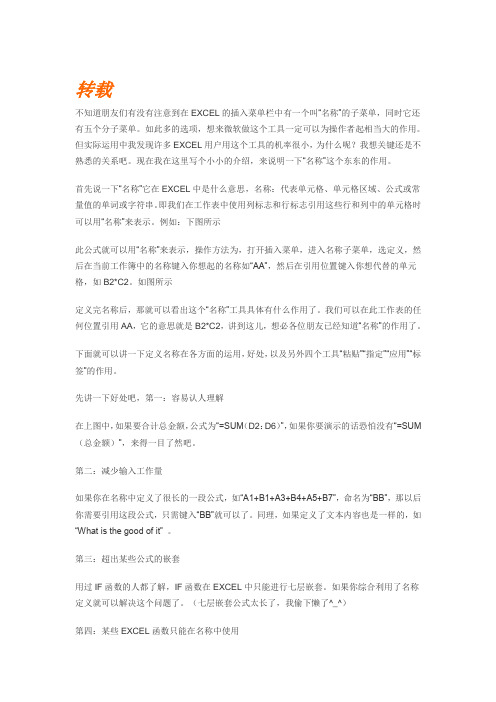
转载不知道朋友们有没有注意到在EXCEL的插入菜单栏中有一个叫“名称”的子菜单,同时它还有五个分子菜单。
如此多的选项,想来微软做这个工具一定可以为操作者起相当大的作用。
但实际运用中我发现许多EXCEL用户用这个工具的机率很小,为什么呢?我想关键还是不熟悉的关系吧。
现在我在这里写个小小的介绍,来说明一下“名称”这个东东的作用。
首先说一下“名称”它在EXCEL中是什么意思,名称:代表单元格、单元格区域、公式或常量值的单词或字符串。
即我们在工作表中使用列标志和行标志引用这些行和列中的单元格时可以用“名称”来表示。
例如:下图所示此公式就可以用“名称”来表示,操作方法为,打开插入菜单,进入名称子菜单,选定义,然后在当前工作簿中的名称键入你想起的名称如“AA”,然后在引用位置键入你想代替的单元格,如B2*C2。
如图所示定义完名称后,那就可以看出这个“名称”工具具体有什么作用了。
我们可以在此工作表的任何位置引用AA,它的意思就是B2*C2,讲到这儿,想必各位朋友已经知道“名称”的作用了。
下面就可以讲一下定义名称在各方面的运用,好处,以及另外四个工具“粘贴”“指定”“应用”“标签”的作用。
先讲一下好处吧,第一:容易认人理解在上图中,如果要合计总金额,公式为“=SUM(D2:D6)”,如果你要演示的话恐怕没有“=SUM (总金额)”,来得一目了然吧。
第二:减少输入工作量如果你在名称中定义了很长的一段公式,如“A1+B1+A3+B4+A5+B7”,命名为“BB”,那以后你需要引用这段公式,只需键入“BB”就可以了。
同理,如果定义了文本内容也是一样的,如“What is the good of it” 。
第三:超出某些公式的嵌套用过IF函数的人都了解,IF函数在EXCEL中只能进行七层嵌套。
如果你综合利用了名称定义就可以解决这个问题了。
(七层嵌套公式太长了,我偷下懒了^_^)第四:某些EXCEL函数只能在名称中使用例如:宏表函数,曾经在老版的office中使用中,2003以后就不支持直接使用了。
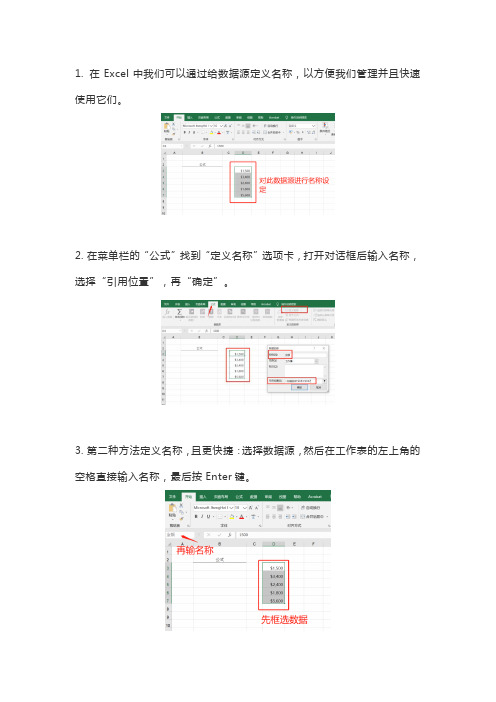
1. 在Excel中我们可以通过给数据源定义名称,以方便我们管理并且快速使用它们。
2. 在菜单栏的“公式”找到“定义名称”选项卡,打开对话框后输入名称,选择“引用位置”,再“确定”。
3. 第二种方法定义名称,且更快捷:选择数据源,然后在工作表的左上角的空格直接输入名称,最后按Enter键。
4. 还有一种方式帮助我们定义名称:如果在数据源的上面已经有既定的标题,我们可以点击“根据所选内容创建”,这里我们看到勾选首行就会给数据定义名称为“金额”。
5. 定义好名称后,我们可以试一下用公式来求一下这些数据的和,直接在公式下面的单元格输入“=SUM(金额)”,然后按Enter键即可。
6. 我们可以再试一下另一个函数,输入公式“=COUNTIF(金额,">3000")”可以快速知道有两个大于3000的数据。
7. 新建的名称会归档到名称管理器,我们可以通过这个对名称进行管理,新建、编辑或删除等。
excel表格中名称管理器的使用方法在Excel中,名称管理器是一个非常实用的工具,它可以帮助用户管理工作簿中的各种命名范围,包括单元格、公式、常量等。
名称管理器可以使工作簿的结构更加清晰,方便用户进行数据分析和处理。
下面将介绍名称管理器的使用方法:一、打开名称管理器在Excel的菜单栏中,依次点击“公式”-“名称管理器”即可打开名称管理器对话框。
在名称管理器中,可以看到当前工作簿中已经定义的所有名称,包括系统名称和用户自定义名称。
二、创建名称1. 在名称管理器对话框中,点击“新增”按钮,弹出“新建名称”对话框;2. 在“名称”栏中输入名称,名称必须以字母开头,可以包含字母、数字、下划线和句点,长度不能超过255个字符;3. 在“作用范围”栏中选择名称的作用范围,可以是整个工作簿、单个工作表或指定的单元格区域;4. 在“引用范围”栏中输入名称所引用的单元格区域或公式;5. 点击“确定”按钮完成名称的创建。
三、编辑名称在名称管理器中,选中要编辑的名称,点击“编辑”按钮进行编辑。
可以修改名称、作用范围和引用范围等信息。
四、删除名称在名称管理器中,选中要删除的名称,点击“删除”按钮进行删除。
删除名称后,使用该名称的公式或单元格将失去引用。
五、使用名称1. 在公式中引用名称:在输入公式的单元格中,输入“=”后,输入名称即可。
Excel会自动展示该名称的建议列表,用户可以选择合适的名称自动补全;2. 在数据验证中引用名称:在数据验证的设置中,选择“自定义”选项,输入带有名称的公式来限制输入范围;3. 在宏中引用名称:在VBA编程时,可以使用命名范围来代替具体的单元格范围,使代码更加简洁和易读。
六、查找名称在名称管理器中可以通过筛选或者搜索来快速定位需要查找的名称。
在名称管理器的顶部有一个搜索框,可以输入名称关键字进行查找。
七、导航至名称在名称管理器中,双击某个名称即可快速定位到该名称所定义的范围。
如果名称的范围跨越多个工作表,Excel会显示一个导航框,用户可以选择该名称所在的工作表。
excel表格中名称管理器的使用方法在Excel表格中,名称管理器是一种工具,用于创建、编辑和管理公式中使用的名称。
它可以方便地为单元格范围、公式或常量指定一个易于记忆和理解的名称,并在表格中使用这些名称代替实际的单元格引用。
下面是使用名称管理器的一些参考内容。
1. 创建名称:- 在Excel中,选择要命名的单元格范围。
- 在公式栏中输入想要的名称,然后按下回车键。
- 或者,点击“公式”选项卡上的“名称管理器”按钮,再点击“新建”按钮。
- 在“名称”框中输入名称,选择适当的范围或工作簿,并在“引用”框中指定单元格引用。
- 最后,点击“确定”按钮以创建名称。
2. 编辑名称:- 打开“名称管理器”对话框,在列表中选择要编辑的名称。
- 单击“编辑”按钮,修改名称、引用或范围。
- 点击“确定”按钮保存修改。
3. 删除名称:- 打开“名称管理器”对话框,在列表中选择要删除的名称。
- 单击“删除”按钮,然后点击“确定”按钮。
4. 在公式中使用名称:- 输入等号(=)后,输入名称,然后按下Tab键。
- Excel会自动完成名称并显示在公式中。
- 可以在公式中直接使用名称,而不用输入单元格引用。
5. 直接使用名称:- 在名称管理器创建的名称后面直接输入等号(=),再输入具体的数值或表达式。
- Excel会自动将名称替换为其对应的引用。
6. 使用名称在工作簿中导航:- 在名称管理器中选择一个名称。
- 点击“跳转”按钮,Excel会自动定位到命名范围所在的单元格。
7. 在图表中使用名称:- 在Excel图表中,右键单击需要引用的数据系列。
- 在右键菜单中选择“格式数据系列”。
- 在“数值”或“轴”选项卡中,使用名称管理器引用数据范围。
8. 使用名称进行数据验证:- 打开“数据”选项卡并选择“数据验证”。
- 在“设置”选项卡中,选择“自定义”。
- 在“公式”输入框中,输入名称,然后点击“确定”。
9. 使用名称进行宏编程:- 在宏的VBA代码中,使用名称进行引用,而不用使用实际的单元格引用。
要在许多姓名前添加部门名称,Excel有两种⽅法帮你快速搞定!如果在⽂档中保存了⼀些⼈名,现在需要在每个⼈的姓名前都添加上相同的部门名称。
这时我们是否必须在每个名字前⼀个⼀个的输⼊部门名称呢?只要电脑中有Excel,我们就可以让Excel来帮我们快速完成这个任务。
下⾯介绍两种⽤Excel批量在姓名前添加部门名称的⽅法,供⼤家参考。
例如要在下图Excel表格中的所有姓名前添加相同的部门名称:⽅法⼀:●先在任⼀空单元格中输⼊要添加的部门名称,如“财务部”。
●点击选择⼀个要保存“部门名称+姓名”的单元格。
●在编辑栏中输⼊⼀个等号。
●点击保存部门名称的单元格,则该单元格名称会⾃动填写到编辑栏中。
号和列标前都会⾃动加上⼀个 $ 符号。
●然后再在编辑栏中输⼊⼀个连接符 & (按键盘的 Shift 键+数字 7 键即可输⼊)。
●再点击保存第⼀个⼈名的单元格,将该单元格的名称⾃动输⼊到编辑栏中。
●最后点击编辑栏左侧的对号按钮或者按键盘的回车键。
●这样,所选择的单元格中就会显⽰部门名称+⼈名了。
●然后再拖动填充柄填充公式,即可在所有的⼈名前都添加上部门名称。
注:因为设置了公式,如果想把添加部门名称的单元格中的⽂字复制到其他单元格中,需要在复制后采⽤选择性粘贴值的⽅式进⾏粘贴,否则粘贴后的内容会不⼀致。
⽅法⼆:我们还可以利⽤Excel的单元格格式来达到同样的⽬的。
●先选择所有要添加部门名称的单元格。
●然后在选择范围中点击⿏标右键。
●弹出右键菜单后,点击其中的“设置单元格格式”选项。
●弹出“设置单元格格式”对话框后,点击其“数字”选项卡左侧列表中的“⾃定义”选项。
⼊:财务部@●最后再点击“确定”按钮。
●点击确定按钮后,所选单元格中的⼈名前就都⾃动添加部门名称了。
另外,如果把空单元格设置成以上格式,则在空单元格中输⼊内容后,输⼊的内容前也会⾃动添加部门名称。
注:按以上⽅法设置单元格格式后,把单元格中的⽂字复制到其他单元格时不能像⽅法⼀那样采⽤选择性粘贴值的⽅式,否则只会粘贴⼈名,需要采⽤正常⽅式进⾏复制粘贴。
1.在shee3后插入一个工作表。
2.把新的工作表命名为出勤表。
3.把工作表标签设置为各种颜色。
4.删除工作表
5.把工作表sheet2移动到工作表sheet1之前。
1.鼠标打开sheet3,然后
作表-确定。
2.sheet4为我们的新工作表,打
字上,右键鼠标-重命名-输入出
击表的名字即可输入新的名字。
3.鼠标放在shee1上右击鼠标-工
4.把鼠标放在要删除的工作表的
之后是不可以撤销的,所以删除
5.鼠标双标工作表的标签,并拖
3,然后把鼠标放在shee3上,(左下角)右键-插入-工定。
为我们的新工作表,打开sheet4,把鼠标放在sheet4这几个数键鼠标-重命名-输入出勤表。
还有一种简单的方法,用鼠标双字即可输入新的名字。
在shee1上右击鼠标-工作表标签颜色-选泽相应的颜色。
放在要删除的工作表的标签的字上面,右击鼠标,删除。
删除可以撤销的,所以删除之前一定得谨慎。
标工作表的标签,并拖动鼠标放在需要放的位置松手即可。
excel中的"插入名称"详解
不知道朋友们有没有注意到在EXCEL的插入菜单栏中有一个叫“名称”的子菜单,同时它还有五个分子菜单。
如此多的选项,想来微软做这个工具一定可以为操作者起相当大的作用。
但实际运用中我发现许多EXCEL用户用这个工具的机率很小,为什么呢?我想关键还是不熟悉的关系吧。
现在我在这里写个小小的介绍,来说明一下“名称”这个东东的作用。
首先说一下“名称”它在EXCEL中是什么意思,名称:代表单元格、单元格区域、公式或常量值的单词或字符串。
即我们在工作表中使用列标志和行标志引用这些行和列中的单元格时可以用“名称”来表示。
例如:下图所示
此公式就可以用“名称”来表示,操作方法为,打开插入菜单,进入名称子菜单,选定义,然后在当前工作簿中的名称键入你想起的名称如“AA”,然后在引用位置键入你想代替的单元格,如B2*C2。
如图所示
定义完名称后,那就可以看出这个“名称”工具具体有什么作用了。
我们可以在此工作表的任何位置引用AA,它的意思就是B2*C2,讲到这儿,想必各位朋友已经知道“名称”的作用了。
下面就可以讲一下定义名称在各方面的运用,好处,以及另外四个工具“粘贴”“指定”“应用”“标签”的作用。
先讲一下好处吧,第一:容易认人理解
在上图中,如果要合计总金额,公式为“=SUM(D2:D6)”,如果你要演示的话恐怕没有“=SUM(总金额)”,来得一目了然吧。
第二:减少输入工作量
如果你在名称中定义了很长的一段公式,如“A1+B1+A3+B4+A5+B7”,命名为“BB”,那以后你需要引用这段公式,只需键入“BB”就可以了。
同理,如果定义了文本内容也是一样的,如“What is the good of it” 。
第三:超出某些公式的嵌套
用过IF函数的人都了解,I F函数在EXCEL中只能进行七层嵌套。
如果你综合利用了名称定义就可以解决这个问题了。
(七层嵌套公式太长了,我偷下懒了^_^)
第四:某些EXCEL函数只能在名称中使用
例如:宏表函数,曾经在老版的off ice中使用中,2003以后就不支持直接使用了。
EV ALUA TE函数,这个函数的作用是将单元格中的四则运算进行计算,另外各位有没有注意到,在引用中为SHEET2!A2,它是一个相对引用,效果和EXCEL中的公式内的相对引用完全一样了。
还有宏表函数只能在名称中使用。
如GET.CELL函数,还有GET.DOCUMEN T宏表函数。
第五:字符数超过一个单元格允许的最大量
名称的引用位置中的字符最大允许量也是有限制的,你可以分割为两个或多个名称。
辅助单元格也可以解决此问题,不过不如名称方便。
第六:图片的自动更新连接
例如你想要在一周内每天有不同的图片出现在你的文档中,具体做法是:
6.1 找7张图片分别放在SHEET1 A1至A7单元格中,调整单元格和图片大小,使之恰好合适
6.2 定义名称MYPIC = OFFSET(SHEET1!$A$1,WEEKDA Y(TODA Y(),1)-1,0,1,1)
6.3 控件工具箱–文字框,在编辑栏中将EMBED("Forms.TextBox.1","")改成MYPI C就大功告成了。
这里如果不使用名称,应该是不行的。
第七:动态设定设定打印区域与顶端标题。
在菜单插入/名称/定义中设定一个名称:Sheet4!print_area,其中Sheet4为工作表的名称,!要为英文状态下键入,print_area为固定,而引用中键入=OFFSET(Sheet4!$A$1,,,MAX((Sheet4!$A$1:$A$10000<>"")*ROW(Sheet4!$A$1:$A$10000)),MAX((Sheet4!$1:$2<>"")*COLUMN( Sheet4!$1:$2))),这样设定完了之后,该工作表的打印区域高就会随第一列的内容自动动态改变,而宽会跟据第一、二行的内容而改变!!而设定一个名称Sheet4!print_titles(注意点同上),引用为=OFFSET(sheet4!$A$1,,,sheet4!$B$1,256),这样顶端标题列就可以随B1格的值改变而改变。
第八:此外,名称和其他,例如数据有效性的联合使用,会有更多意想不到的结果。
象引用其它工作簿的数据做为序列等。
名称之粘贴
此功能键的作用就是调出你在工作表中所有命名的名称,以方便你的使用。
操作过程也比较简单,插入》名称》粘贴,出现粘贴名称对话框,选中要使用的名称即可。
它效果和在单元格内直接输入名称的效果是一样的。
另外如果你点击对话框中的列表按钮,可将你定义的名称列一个清单粘贴到你的单元格中。
名称之指定
此功能键的作用是用指定单元格的方法命名。
如果使用命令,插入》名称》指定,会出现指定对话框,里面包括首行,最左行,末行,最右行。
关于这个命令需要解说一下了。
比如我选择首行,其作用是,将首行单元格名称定义为名称。
如A1格内的文字为甲,A2:A4都是要引用的数字,首先选中A2:A4单元格,然后使用指定命令。
然后当你重新进入定义名称时会发现对话框内多了一个“甲”的定义名称。
引用的内容是=Sheet01!$A$2:$A$4,至于另外三个,我想也不用我多介绍了吧。
名称之应用
将公式中的单元格引用改为名称,选中包含公式的单元格区域,在该公式中您想用名称替换引用。
或选中单个单元格来将工作表上所有公式中的引用更改为名称。
在“应用名称”框中,单击一个或多个名称,接上题,键入=SUM(A2:A4),你会发现单元格内会变成=SUM(甲)。
待续
名称之标签
默认情况下,Excel 不会识别公式中的标签。
要在公式中使用标签,请单击“工具”菜单上的“选项”,再单击“重新计算”选项卡。
在“工作簿选项”之下,选中“接受公式标签”复选框。
如果把接受公式标签取消掉,公式自己转换为区域引用。
插入标签就是为了创建容易理解的公式,并且不用定义名称。
当视窗显示比例很小时,标签区域就被蓝色外框包围,定义的名称则不会。
使用方法在A1格内为“数量”,A2到An为实际的数量,选中A1,插入》名称》标签,添加。
添加完成以后,在C6格(任意单元格)输入=SUM('数量') (可以是任意计算函数)可得到A2到An的合计数量。